Если ваш бизнес нуждается в простом и эффективном приложении для составления строительных и иных смет, то, описываемое ниже приложение для Excel, должно вас заинтересовать.
Функциональность
- Составление смет из готовых элементов
- Хранение нескольких смет в одном файле Excel
- Экспорт во внешнюю таблицу Excel для отправки клиенту, дальнейшего редактирования или печати
- Приложение оптимизировано с целью сокращения ручных операций
- Ведение сопутствующих справочников помещений, объектов ремонта, видов работ, конечных (элементарных) работ
Условия работы
Программа должна работать в MS Office 2007 и лучше. Обязательно включайте макросы.
Интерфейс пользователя
Основой является многостраничная форма, запускаемая с листа Старт , которая ведёт вас по этапам хорошо структурированного процесса создания сметы. Этапы следующие:
- Ввод информации о назначении составляемой сметы.
- Выбор ремонтируемых помещений. Ввод их площадей.
- По каждому помещению указывается, так называемые, объекты ремонта , — то есть, что именно будет ремонтироваться: пол, стены, потолок, электрика, сантехника.
- По каждому помещению и объекту ремонта выбирается набор видов работ . Например, для «ванная — пол» можно выбрать «плитка напольная». Каждый вид работ автоматически подтягивает за собой набор элементарных работ (технологических операций), из которых состоит тот же процесс укладки плитки.
- Финальный просмотр и редактирование набора работ
- Эспорт во внешнюю таблицу, печать, отправка по почте.
Страница Сметы
Экран предназначен для получения информации о наборе смет , которые уже созданы и хранятся в данном файле, а также тут сосредоточены возможности по манипулированию сметами: редактирование информации по смете, удаление более ненужных смет, экспорт во внешнюю таблицу.
Программа для составления смет. Как быстро составить смету.
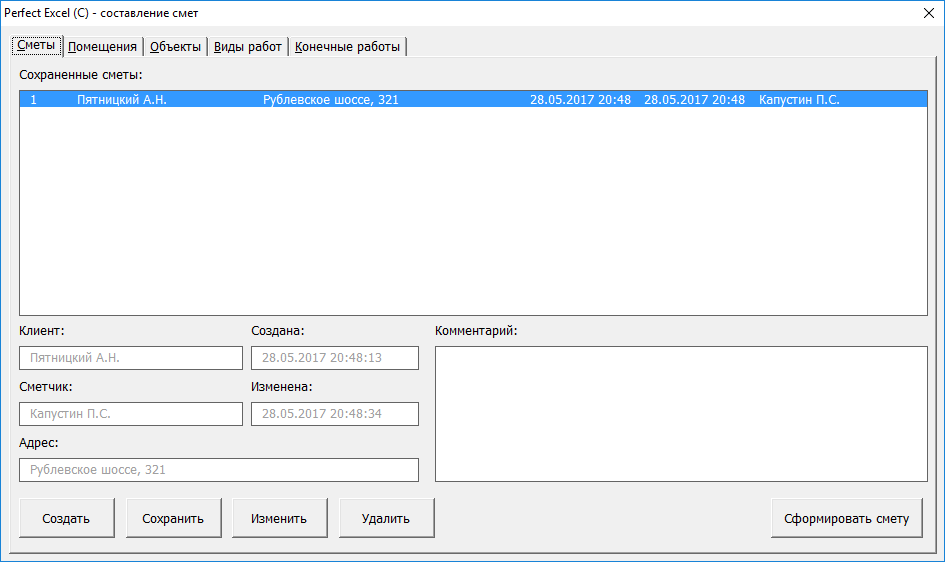
В разделе Сохраненные сметы можно и нужно выбирать смету, с которой вы собираетесь работать.
Кнопка Создать добавляет новую смету, активируя поля для ввода информации: Клиент , Сметчик , Адрес , Комментарий . После заполнения данных полей следует нажать кнопку Сохранить .
Кнопка Изменить активирует возможность для внесения изменений в поля Клиент , Сметчик , Адрес , Комментарий . После изменения данных полей также надо нажать Сохранить .
Кнопка Удалить удаляет подсвеченную смету.
Подсветив нужную смету, переходите на следующий экран.
Страница Помещения
На этом экране необходимо выбрать помещения , которые будут ремонтироваться. По каждому помещению можно указать пользовательское имя, которое поможет понять, о чём идёт речь. Например, если в доме 2 ванных, то вы можете указать им дополнительные имена, к примеру, «верхняя» и «нижняя». Эта информация будет указываться на последующих экранах программы.
Excel. Урок 54. Строительная смета. Делаем простую таблицу для составления смет
По этой же причине нет особого смысла иметь отдельные типы помещений, как то: «гостиная», «спальня» и другие. Проще иметь тип «помещение», а в пользовательском имени указывать его конкретное назначение.
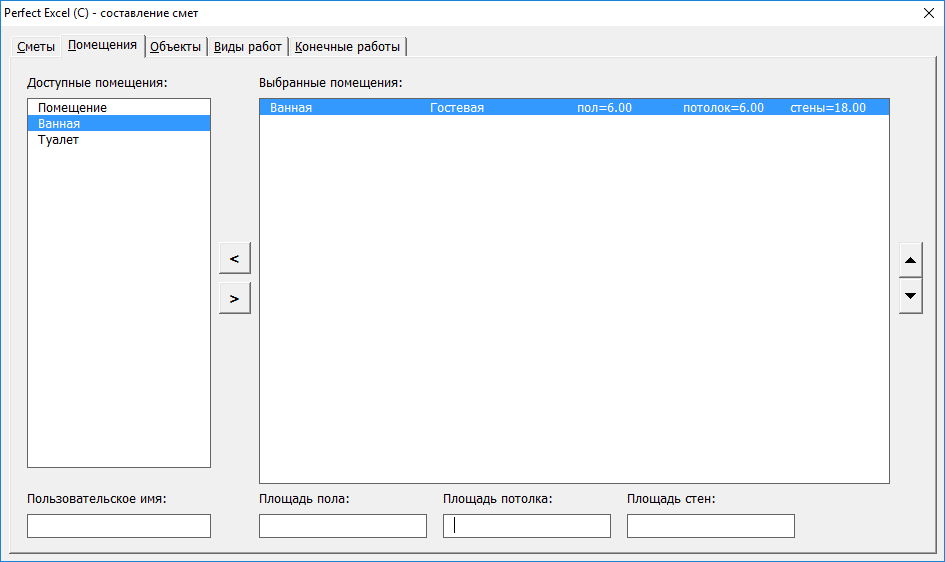
Список выбора Доступные помещения отображает все варианты помещений, имеющихся в соответствующем справочнике настроек программы. Выбор нужного помещения осуществляется при помощи кнопки со значком «больше» (находится справа от списка).
Список выбора Выбранные помещения показывает, что вы уже добавили в эту смету, какие пользовательские имена присвоили, а также какие площади указали. Удалить помещение из этого списка можно при помощи квадратной кнопки со значком «меньше».
Поля ввода площадей находятся внизу. Рекомендуется кликнуть мышью на поле Пользовательское имя , ввести имя, нажать кливишу табуляции на клавиатуре, тем самым вводится и имя и курсор переводится на следующее поле. Там вы вводите площадь и опять нажимаете табуляцию и так далее.
Не рекомендуется переходить на следующие экраны, не введя площади помещений.
Если вы хотите, чтобы помещения появлялись в смете в определенном порядке, то вы можете его установить при помощи соответствующих кнопок справа от списка.
Страница Объекты
Смета+ 2.4.7 + ключ активации
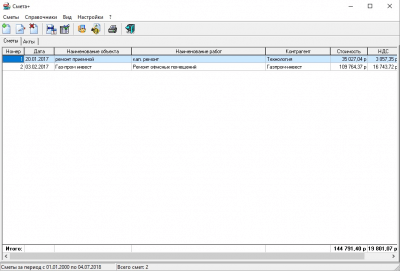
Смета+ — наверное програмка для сотворения и расчета смет, а этак ведь формирования разной отчетности. Програмка нацелена как для формирования строй смет, этак и для сотворения подобных калькуляций.
Способности програмки творение и учет смет; учет произведенных дел сообразно сметам; знание справочника сообразно работам и которые были использованы с стоимостями; сохранение главных этих о покупателях; ввод копированием из раньше введенных смет, для экономии медли при разработке схожих смет; создание сметы сообразно разделам; в справочнике дел может быть гипнотизировать характеристики, для наиболее досконального описания черт дел либо которые были использованы; расплата НДС вероятен как сообразно ставке данной для всей сметы, этак и сообразно ставке указанной в справочнике работы/которые были использованы, то имеется для всякой работы либо который был использован имеет возможность существовать установлена личная цена НДС; ввод уговоров с вероятностью описания черт сообразно уговору, для хоть какого контракта разрешено установить нужные свойства для формирования подходящей печатной формы контракта в зависимости от исполняемых дел; вероятность ввода базовой цены; создание сметы с расчетом процента выгоды; отключение просмотра сообразно виду делкоторые были использованы в подборе. Для работы со строй сметами в програмку теснее внесены печатные формы смет и актов одобренные Госкомитетом Рф локальная смета (альбомный формат); локальная смета в 2-х вариантах: развернутая и перечнем в отсутствии дробления в книжной ориентацией странички; выкройка КС-2 (документ о приемке произведенных дел); КС-2, КС-3 (в 2-х вариантах: развернутая и перечнем в отсутствии дробления) в книжной ориентации странички; выкройка КС-3 (бухгалтерская ссылка); доклад платное предписание (в 2-х вариантах: развернутая и свернутая)- смета на прочерчивание ремонтно-отделочных дел; доклад «Контракт подряда на ремонтные работы». Продан контроль остатка дел при внесения нескольких актов сообразно одной смете с учетом раньше введенных актов. В прайса учтен устройство переиндексации расценок с вероятностью эластичной опции пересчета. Печатные формы в програмке разрешено без помощи других прибавлять либо видоизменять имеющиеся.
Характеристики
- Размер 4.48 МБ
- Версия 2.4.7
- Стоимость 1000 руб.
- Разрядность
- Совместимость Windows95, Windows 98, Windows ME, Windows NT, Windows 2000, Windows XP, Windows 2003, Windows Vista, Windows 2008, Windows 7, Windows 8, Windows 10
- Язык Русский
- Дата обновления 04.08.2022
- Разработчик
Похожее

SIGMA Бухгалтерия (клиент-сервер) 4.0.16
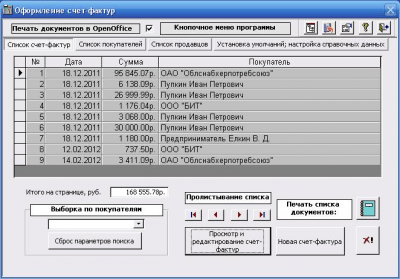
Счет-фактура 1.2 + код активации
Источник: 3freesoft.ru
Топосмета beta
![]()
Программа написана на основании действующего сборника цен «СПРАВОЧНИК БАЗОВЫХ ЦЕН НА ИНЖЕНЕРНЫЕ ИЗЫСКАНИЯ ДЛЯ СТРОИТЕЛЬСТВА ИНЖЕНЕРНО-ГЕОДЕЗИЧЕСКИЕ ИЗЫСКАНИЯ (цены приведены к базисному уровню на 01.01.2001 г.)»
Для расширения возможностей добавлена таблица № 9 из другого сборника «СПРАВОЧНИК БАЗОВЫХ ЦЕН НА ИНЖЕНЕРНЫЕ ИЗЫСКАНИЯ ДЛЯ СТРОИТЕЛЬСТВА ИНЖЕНЕРНО-ГЕОДЕЗИЧЕСКИЕ ИЗЫСКАНИЯ ПРИ СТРОИТЕЛЬСТВЕ И ЭКСПЛУАТАЦИИ ЗДАНИЙ И СООРУЖЕНИЙ (ЦЕНЫ ПРИВЕДЕНЫ К БАЗИСНОМУ УРОВНЮ НА 01.01.2001)»,
также есть возможность добавлять цены настоящего периода, на работы отсутствующие в сборниках цен.
Рекомендуется использовать программу как средство формирования и калькуляции расчета, для поиска позиций и навигации по СБЦ удобнее использовать бумажный вариант.
Логика программы следующая:
— в окне «Конструктор строки» собирается комплектуется строка для загрузки в общий расчет, в окно «СУБЦ 2004».
— для начала определитесь с расстоянием для транспорта, районными коэффициентами, периодом и коээфициентом инфляции (его еще называют коэффициентом удорожания), разделитель дробной и целой части числа во всей программе — точка.
— затем начинайте комплектовать строки, применяя к ним коэффициенты, расположенные справа. Об обосновании применения каждого коэффициента вы сможете прочитать в поле на нижней части формы конструктора.
— после завершения комплектации строки нажмите кнопку «Поместить в расчет», и строка окажется в окне сметного расчета «СУБЦ 2001»
— вы можете удалять строки из «СУБЦ 2001», путем выделения и нажатия на «Удалить выбранную строку», общая калькуляция при этом будет пересчитана.
По завершении составления расчета вы можете либо сохранить проект в формате разработки, либо экспортировать в «MicroSoft EXCEL».
Рекомендации для использования программы:
— для быстрого составления тендерных смет и коммерческих предложений, а также удобной подгонки цены под желаемую.
— для расчетов внутри организации, например в ситуации когда договорились о «цене за километр» и вдруг возник спор между исполнителями т.к. у одного 5 км ровной сухой тундры и трасса без углов и водотоков вдоль асфальтовой дороги, у а другого 5 км заболоченной поймы заросшей кустарником, с пересечением 10 водотоков и 20 углами поворота, а получат оба ОДИНАКОВО.
Для работы программы требуется JAVA. Если на Вашем компьютере она отсутствует то Вы можете загрузить её бесплатно либо отсюда, либо по ссылке, предложенной при первом запуске программы.
Источник: geodesist.ru